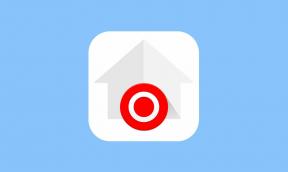Kako riješiti problem Vertex GPS-a [Metode i brzo rješavanje problema]
Android Savjeti I Trikovi / / August 05, 2021
GPS radi uz pomoć ćelijskih tornjeva i kombiniranih GPS satelita koji emitiraju radio signale i vaš ih telefon presreće. Ali ako imate posla s problemom Vertex GPS-a, mogli biste naići na probleme poput usluge mapiranja, poput Google Mapsa, koji ne može otkriti vašu lokaciju ili prikazati točnu lokaciju. Također može predstaviti mnoštvo drugih problema poput nemogućnosti rezerviranja taksija ili naručivanja hrane ili pronalaska najkraće rute do odredišta itd. Budući da je GPS danas presudna značajka na pametnom telefonu, njegova nemogućnost izvođenja može ometati svakodnevne zadatke. Ako se suočite s bilo kojim GPS problemom, potražite donji vodič za rješavanje problema kako biste ga što prije riješili.
![Kako riješiti problem Vertex GPS-a [Metode i brzo rješavanje problema]](/f/9940b1f9c815f9f34f69597dc5e384e3.png)
Sadržaj
-
1 Kako riješiti problem Vertex GPS-a?
- 1.1 Korak 01: Uključite / isključite GPS
- 1.2 Korak 02: Uključite / isključite način rada u zrakoplovu
- 1.3 Korak 03: Omogućite način visoke preciznosti
- 1.4 Korak 04: Ponovo pokrenite telefon
- 1.5 Korak 05: Postoje li smetnje?
- 1.6 Korak 06: Provjerite je li način uštede energije problematičan ili nije
- 1.7 Korak 07: Vjerojatno blokiranje GPS prijamnika / antene
- 1.8 Korak 08: Podešavanje GPS postavki
- 1.9 Korak 09: Ažurirajte Google Maps (ili druge)
- 1.10 Korak 10: Obrišite sve vrste datoteka predmemorije
- 1.11 11. korak: Koristite GPS Essentials za GPS analizu
- 1.12 Korak 12: Tvrdi reset na telefonu
- 1.13 Korak 13: Zatražite pomoć od davatelja usluga
Kako riješiti problem Vertex GPS-a?
GPS radi uz pomoć ćelijskih tornjeva i GPS satelita koji koriste tehnike poput trilateracije za otkrivanje korisnikova mjesta na karti. Međutim, kada je bilo koja od hardverskih ili softverskih komponenata neispravna ili oštećena ili je pogođena, to može dovesti do netočnih, netočnih i lažnih rezultata. Evo nekoliko načina kako riješiti problem Vertex GPS-a.
Korak 01: Uključite / isključite GPS
Ovo nije toliko komplicirano. Jednostavno povucite ploču s obavijestima i dodirnite ikonu ‘GPS’ da biste je onemogućili. Uključite nekoliko puta da biste pokušali pokrenuti GPS uslugu na uređaju i to mora odmah raditi. Otvorite Google Maps ili bilo koju drugu uslugu mapiranja da biste provjerili je li GPS problem riješen ili nije.
Korak 02: Uključite / isključite način rada u zrakoplovu
Rješavanje problema GPS-a na vašem Vertex pametnom telefonu je u nekim slučajevima prilično jednostavno. Ovdje govorim o prebacivanju načina rada u zrakoplovu koji će isključiti uređaj s mobilnih usluga i ostalih usluga povezanih s mrežom. Kad je onemogućen, sve će se usluge odmah nastaviti. Ovdje je vjerojatnost pokretanja bilo koje pogođene usluge povezivanja, poput GPS-a, o kojoj ovdje raspravljamo.
Korak 03: Omogućite način visoke preciznosti
Omogućivanjem ovog načina rada, naravno, ispast ćete dobar dio baterije (ali ne toliko masivan) i pružit će točne rezultate. Djeluje kombinirajući i GPS satelite i ćelijske tornjeve kako bi radio u džematu kako bi pružio točne rezultate, iako nakon trošenja neke količine baterije tijekom uporabe.
Korak 04: Ponovo pokrenite telefon
Dodirnite 'Gumb za uključivanje' i telefon će se jednostavno uključiti. Zašto je ovo važno, zato što se u pozadini i u prvom planu izvršavaju brojne usluge, aplikacije i procesi. Međutim, kada na telefon utiče ili ga nanese programska pogreška ili ako resursi nisu dovoljni da zadovolje sve usluge i aplikacije, to utječe na neki dio uređaja. To možete primijetiti kada se aplikacija ruši ili kada neke značajke ne rade kako je predviđeno. Dakle, ponovno pokrenite telefon i pokušajte povezati GPS i nadam se da mora raditi ispravno.
Korak 05: Postoje li smetnje?
Smetnje mogu uzrokovati kolebanje GPS-a u smislu izlaza na karti kao što je Google Maps. Smetnje mogu biti bilo što od maske telefona ili kućišta ili prozora, vrata, zidova, zgrada, drveća itd. Možete li provjeriti jesu li to razlozi uklanjanjem futrole za telefon, udaljavanjem od vjerojatnog uzroka smetnji i provjeriti je li izbjegnut GPS problem ili ne.
Korak 06: Provjerite je li način uštede energije problematičan ili nije
Način uštede energije, kao što mu samo ime govori, napravljen je radi uštede energije baterije ograničavanjem nekoliko aplikacija i usluga te drugih vrsta operacija i procesa. GPS je jedna od značajki povezivanja gladnih napajanja na pametnom telefonu. Moguće je da način uštede energije ili aplikacija koju upotrebljavate potiskuje, zbog čega će se klimati rezultatima kada se koriste. Pokušajte onemogućiti način uštede energije da biste provjerili je li to problem ili ne.
Korak 07: Vjerojatno blokiranje GPS prijamnika / antene
Kao što je već spomenuto, smetnje mogu uzrokovati kolebanje rezultata povezanih s GPS-om. Sadrži jedan od najčešćih problema, tj. Slučajnim blokiranjem GPS prijamnika. Budući da antena presreće signale koje prenose ćelijski tornjevi i GPS satelit kako bi točno odredila vaše mjesto na karti, moguće je da blokiranje same antene može poljuljati mrežu. Može prikazati lažno netočno mjesto ili povezane rezultate ili može potpuno pogriješiti ako je u potpunosti blokiran. Za to morate provjeriti položaj antene na webu i u skladu s tim koristiti telefon.
Korak 08: Podešavanje GPS postavki
Brojne su postavke i značajke pod GPS-om na vašem uređaju. Brisanje datoteka predmemorije iz uključene aplikacije A-GPS Postavke >> Aplikacije >> Sve >> A-GPS >> ‘Obriši predmemoriju’. Možete omogućiti upotrebu "ćelijske kule / mreže ’.
Korak 09: Ažurirajte Google Maps (ili druge)
Ažuriranje aplikacija kao što su Google Maps ili bilo koja druga usluga mapiranja presudno je jer će to omogućiti ispravljanje svih pogrešaka, kao i značajke koje programeri uvode svakih mjesec ili dva. Isto vrijedi i za bilo koju drugu aplikaciju koju možete praktički pomisliti instalirati na telefon, uključujući firmver koji trenutno koristite i koji također treba ažurirati. Međutim, Androidova ažuriranja obično nisu dostupna za sve pametne telefone i u takvim je slučajevima bolje preuzeti i instalirati prilagođeni ROM da biste riješili problem sa zastarjelim OS-om.
Korak 10: Obrišite sve vrste datoteka predmemorije
Da, datoteke predmemorije mogu stvoriti gomilu problema na vašem telefonu ako su prisluškivane, oštećene ili beskorisne. Postoje razni odjeljci u kojima će vaš telefon automatski stvarati i spremati datoteke predmemorije. Evo postupaka za brisanje različitih vrsta datoteka predmemorije. Prije nastavka ručnih postupaka, preuzimanje aplikacija kao što su CCleaner, Avast Clean Up itd., Može omogućiti automatsko brisanje datoteka predmemorije, iako postoji malo kompromisa.
Da biste očistili datoteke predmemorije na razini aplikacije, morate otvoriti Postavke i otići na Aplikacije >> Preuzeto. Ovdje trebate odabrati svaku aplikaciju pojedinačno pod kojom ćete dobiti opcije "Obriši podatke", "Obriši predmemoriju" očistiti isto. Da biste očistili datoteke predmemorije pohrane, prvo otvorite alat Postavke i posjetite Pohrana >> Cache memorija.
Treći ručni postupak za brisanje zadnjeg bita zaostalih datoteka predmemorije je pokretanje u način oporavka za brisanje particije predmemorije. slijediti ‘Korak 12’ za referencu.
11. korak: Koristite GPS Essentials za GPS analizu
Suočeni s GPS problemom na uređaju? Može li to biti problem s hardverom ili softverom? Pa, jedan postupak koji možete slijediti kako biste otkrili vjerojatni uzrok je upotreba GPS Essentials ili aplikacija GPS Status & Toolbox. Jednom instalirani, možete provjeriti otkriva li telefon prisutnost satelita ili ne, jer su za triangliranje vašeg mjesta potrebna najmanje četiri satelita. Nadalje, ako nema satelita, moguće je da je GPS antena ili bilo koja druga fizička komponenta povezana s njom neispravna ili oštećena.
Korak 12: Tvrdi reset na telefonu
Ako je doista problem zbog virusa, zlonamjernog softvera, programskih pogrešaka ili bilo kojeg drugog predmeta povezanog sa softverom, uređaj možete resetirati da biste riješili sve moguće probleme, a evo kako to možete učiniti.
- Sad isključite telefon.
- Budući da imate pametni telefon Vertex, morate pritisnuti i držati tipka za uključivanje plus pojačana glasnoća plus smanjena glasnoća koje trebate držati nekoliko sekundi dok se ne Android logotip pojavljuje se na zaslonu.
- Tada otpustite tipke i nastavite sa sljedećim korakom jer ste već unijeli način oporavka.
- Na zaslonu se pojavljuje popis stavki s raznim funkcijama u kojima trebate odabrati 'obriši podatke / vraćanje na tvorničke postavke ’ i onda, 'da, izbriši sve korisničke podatke'.
Korak 13: Zatražite pomoć od davatelja usluga
To biste mogli učiniti ako trenutno ne možete otkriti način rješavanja problema na telefonu. Morate se prijaviti ovlaštenom servisnom centru kako biste dobili temeljitu, detaljnu i cjelokupnu uslugu uz premiju ako nije obuhvaćeno jamstvom. Suprotno tome, prodavaonice usluga nezavisnih proizvođača prilagođene su džepovima, međutim to bi poništilo jamstvo na vašem uređaju.
S iskustvom duljim od 4 godine u raznim žanrovima u pisanju sadržaja, Aadil je također oduševljeni putnik i ogroman ljubitelj filmova. Aadil je vlasnik web stranice s tehnologijom i oduševljen je TV serijama poput Brooklyn Nine-Nine, Narcos, HIMYM i Breaking Bad.
![Kako riješiti problem Vertex GPS-a [Metode i brzo rješavanje problema]](/uploads/acceptor/source/93/a9de3cd6-c029-40db-ae9a-5af22db16c6e_200x200__1_.png)